在现代网络世界中,每台主机都拥有一个唯一的IP地址,通过该地址,我们可以与其他主机进行通信和互联。然而,对于一些用户来说,了解和查找自己的Win7主机IP地址可能是一项挑战。本文将揭示Win7主机IP地址的隐藏之地,并提供相关的查找方法与技巧,助您轻松找到所需信息。
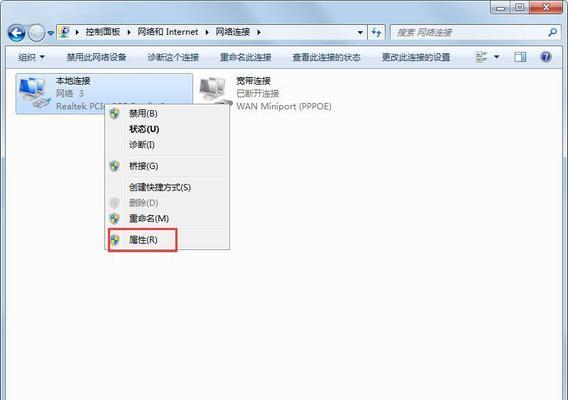
1.第一步:进入控制面板
要查找Win7主机的IP地址,首先需要进入系统控制面板,这是一个集中管理系统设置的地方。

2.第二步:选择网络和Internet选项
在控制面板界面中,找到并点击“网络和Internet”选项,这将带您进入网络设置相关的界面。
3.第三步:点击网络和共享中心

在网络和Internet选项中,点击“网络和共享中心”选项,这是管理网络连接和设置的重要界面。
4.第四步:选择活动网络连接
在网络和共享中心界面中,找到当前正在使用的网络连接,并点击该连接以进一步查看详细信息。
5.第五步:点击详细信息
在活动网络连接的界面中,找到并点击“详细信息”按钮,这将展示该网络连接的各项详细信息,包括IP地址。
6.第六步:寻找IPv4地址
在详细信息中,寻找名为“IPv4地址”的字段,该字段中显示的数字即为您Win7主机的IP地址。
7.第七步:查看默认网关
在详细信息中,还可以查找名为“默认网关”的字段,该字段中显示的IP地址是您所连接的网络设备的IP地址。
8.第八步:使用命令提示符查找
如果您想使用命令行方式查找Win7主机的IP地址,可以打开命令提示符窗口,并输入“ipconfig”命令,然后查找“IPv4地址”字段。
9.第九步:查找无线网络连接的IP地址
对于使用无线网络连接的Win7主机,可以在网络和共享中心界面的无线网络连接处查找IP地址。
10.第十步:查找有线网络连接的IP地址
对于使用有线网络连接的Win7主机,可以在网络和共享中心界面的有线网络连接处查找IP地址。
11.第十一步:使用第三方软件辅助查找
除了系统自带的设置界面,还可以借助第三方网络工具软件来查找Win7主机的IP地址,如WireShark、AdvancedIPScanner等。
12.第十二步:查找路由器管理界面
对于通过路由器连接网络的Win7主机,可以通过输入路由器的默认网关IP地址在浏览器中访问路由器管理界面,并在其中查找相关的IP地址信息。
13.第十三步:联系网络服务提供商
如果您无法通过上述方法找到Win7主机的IP地址,可以联系您的网络服务提供商,向其咨询或索取相关信息。
14.第十四步:注意IP地址的动态性
需要注意的是,IP地址是动态分配的,可能会发生变化,特别是在重启或重新连接网络后。每次需要查找IP地址时都应重复以上步骤。
15.
通过以上方法与技巧,您可以轻松地在Win7主机上查找到所需的IP地址。同时,记得IP地址是网络通信的重要基础,合理利用与保护好自己的IP地址也是十分重要的。







